Metodi 3 per trasferire messaggi da Android a iPhone
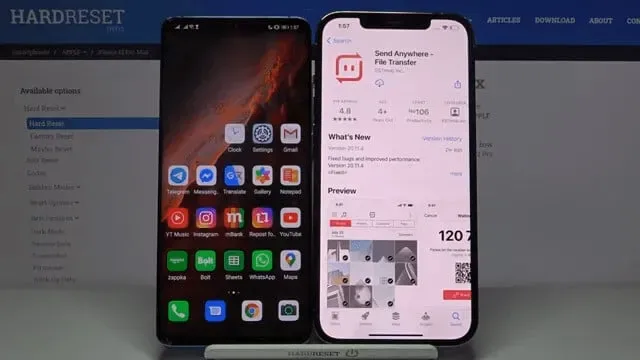
Apple continua a rilasciare nuovi modelli di iPhone. Molti utenti pianificano di passare ai loro telefoni a questo modello per una nuova esperienza.
Gli utenti Android che passano a iPhone devono affrontare alcuni problemi. Il problema principale che devono affrontare è la sincronizzazione dei dati da Android a iPhone.
Soprattutto per l’invio di messaggi di testo contenenti informazioni personali e professionali. Esistono diversi modi per trasferire i messaggi da Android a iPhone.
Di seguito abbiamo discusso diversi modi efficaci per trasferire messaggi di testo da Android a iPhone.
Come trasferire messaggi di testo da Android a iPhone
Il trasferimento di messaggi da uno all’altro è molto semplice per passare da Android ad Android. Ma non è facile come Android se passi a un iPhone da Android.
Ma, fortunatamente, oggi è facile. Esistono vari modi per trasferire i messaggi da Android a iPhone.
Per trasferire messaggi da Android a iPhone, hai bisogno di un efficiente strumento AnyTrans. È un potente gestore iOS e motore iOS.
Trasferisce efficacemente messaggi e altri contenuti dal tuo Android al tuo iPhone. Quando si cambia telefono o dopo la configurazione, supporta il trasferimento dei dati.
Ecco alcuni modi per trasferire i dati da Android a iPhone:
- Trasferisci i messaggi da Android a iPhone con Send Anywhere
- Trasferisci messaggi da Android a iPhone con MobileTrans – Trasferimento telefonico
- Trasferisci i messaggi da Android a iPhone con Sposta su iOS
1. Trasferisci i messaggi da Android a iPhone utilizzando Invia ovunque
Un’app di terze parti viene utilizzata per trasferire i messaggi da Android a iPhone. Si chiama Invia ovunque. Può essere scaricato rispettivamente dal Play Store o dall’App Store per Android o iPhone. L’applicazione supporta multipiattaforma.
Puoi collegare facilmente il tuo telefono Android all’iPhone. Questa applicazione dipende da una rete Wi-Fi per la trasmissione dei dati. Con questa app puoi trasferire messaggi, video, contatti e foto.
Per utilizzare questa app di messaggistica, procedi nel seguente modo:
- Vai al Play Store o all’App Store sul tuo telefono per scaricare l’app Send Anywhere.
- Al termine del download, apri l’app e consenti l’accesso alla memoria del tuo dispositivo.
- Contrassegna i dispositivi Android e iPhone rispettivamente come destinatario e mittente. Ora attiva la funzione Wi-Fi per connetterli entrambi in modalità wireless.
- Ti verrà richiesto di selezionare i dati da Android a iPhone. Seleziona l’opzione del messaggio e avvia il trasferimento.
- Devi inserire un codice a sei cifre sul tuo iPhone. Apparirà un codice su Android per testare la connessione.
- Al termine, fai clic sul pulsante di download per trasferire i dati dal tuo Android all’iPhone.
Potrebbero esserci alcuni problemi di compatibilità tra piattaforme diverse. Qualsiasi piattaforma iOS o Android non li supporta.
2. Trasferisci i messaggi da Android a iPhone utilizzando MobileTrans – PhoneTransfer
MobileTrans- PhoneTransfer è un’applicazione. Fornisce un modo semplice per trasferire i dati da un telefono all’altro. L’applicazione supporta multipiattaforma. Ti consente di trasferire dati da Android a iPhone e viceversa.
Puoi trasferire messaggi, video e contatti. Puoi anche trasferire promemoria, foto, contatti, calendari e altro.
Il trasferimento di MobileTransphone non richiede jailbreak/rooting del telefono. Supporta la maggior parte di Android e iOS. Ecco i passaggi per trasferire i dati da Android a iPhone utilizzando il trasferimento del telefono.
Avvia l’applicazione mobileTrans:
Innanzitutto, scarica e installa l’app mobileTrans sul tuo telefono/dispositivo Mac.
Quindi avvia l’app quando devi trasferire i dati da Android a iPhone. Nella schermata iniziale, tocca il pulsante di trasferimento nella sezione Trasferimento tramite telefono per continuare.
Collega il tuo iPhone e dispositivi Android:
Ora collega entrambi i dispositivi (Android e iPhone) al computer tramite cavi USB. L’app rileverà entrambi e ne contrassegnerà uno come origine e destinazione.
Per trasferire i messaggi da Android a iPhone, la sorgente deve essere Android. E iPhone come dispositivo di destinazione.
Se non sono installati come previsto, vai sull’icona capovolgi e installali correttamente.
Inizia a trasmettere i tuoi messaggi:
Impostare correttamente entrambi i dispositivi e selezionare i dati che si desidera inviare (messaggi). Quindi fare clic sul pulsante di avvio. Forse non vuoi avere dati sul tuo iPhone.
Cancellalo selezionando l’opzione “Cancella dati prima di copiare” prima di procedere. Attendi qualche secondo per completare il trasferimento dei messaggi di testo da Android a iPhone. Al termine del processo, riceverai un messaggio.
Puoi disabilitare in sicurezza entrambi i dispositivi e rimuoverli dal tuo computer.
3. Trasferisci i messaggi da Android a iPhone con Sposta su iOS
Si consiglia vivamente di utilizzare la transizione all’app iOS. Questo è per gli utenti che hanno acquistato un nuovo iPhone perché elimina tutti i dati dell’iPhone per impostazione predefinita.
Quindi questa applicazione fornisce un modo efficiente. Puoi trasferire i messaggi da Android a iPhone.
Questa applicazione è sicura e conveniente. Puoi trasferire dati come contatti, SMS, video e foto tra due dispositivi.
Per utilizzare questa app, l’unica condizione è che il tuo iPhone sia in modalità nuova e che non sia stato completato alcun passaggio prima.
I passaggi utilizzati per trasferire i messaggi dal telefono Android all’iPhone utilizzando l’app Sposta in iOS sono i seguenti:
Installa l’app per migrare a iOS:
Innanzitutto, scarica e installa l’app Passa a iOS sul tuo telefono Android tramite Google Play Store.
Configura le nuove impostazioni dell’iPhone:
Accendi il tuo iPhone e regola tutte le impostazioni finché non hai la sezione App e dati, quindi sposta i dati da Android.
Avvia l’app Trasferisci su iOS su Android:
Quando avvii l’app Passa a iOS sul tuo Android, continua. Accetta i termini e le condizioni, quindi fai clic su “Avanti” per continuare.
Attendi il codice di sicurezza:
Ora sul tuo iPhone , premi Continua, attendi qualche secondo e vedi il codice di sicurezza.
Inserisci il codice di sicurezza:
Quando viene visualizzato il codice di sicurezza, inseriscilo sul tuo dispositivo Android.
Trasferimento selezione dati:
Poiché entrambi i dispositivi sono collegati, seleziona ciò che desideri trasferire. Dopo aver abilitato l’opzione dei messaggi, fare clic su Avanti.
Attendi il completamento del processo di trasferimento, quindi fai clic su Continua.
Conclusione
Ci vuole molto impegno per passare a un altro telefono. Soprattutto quando si utilizza una piattaforma multipiattaforma come Android su iPhone o viceversa.
Esistono molti modi per inviare dati e applicazioni, ma pochissimi modi per inviare messaggi.
In questo articolo, abbiamo spiegato tre modi per trasferire i messaggi da Android a iPhone. Ma sarebbe bello se ricordassi che alcune applicazioni supportano il passaggio di messaggi.
E alcuni no, perché iOS non supporta facilmente tutte le app. Quindi, assicurati che il metodo che stai tentando di utilizzare sia supportato da iOS.



Lascia un commento